Acceda a todo Shutterstock biblioteca de videos sin tener que salir de Premiere Pro con el complemento de Shutterstock para Adobe Creative Cloud.
El nuevo complemento de Shutterstock para Adobe Premiere Pro le brinda acceso a más de 8 millones de clips 4K, HD y de archivo de la biblioteca de Shutterstock. Obtenga una vista previa del metraje y descargue vistas previas gratuitas con marca de agua sin salir de Premiere Pro. Si el metraje funciona con su video, simplemente haga clic en un botón para obtener la licencia del clip y el complemento reemplazará automáticamente el clip con marca de agua con el metraje con licencia .
Complemento de Shutterstock para Adobe Premiere Pro
- Obtenga una vista previa y edite clips de resolución completa directamente en su línea de tiempo.
- Obtén una licencia y tus ediciones se volverán a aplicar automáticamente.
- Busca clips de vídeo por velocidad de fotogramas y resolución.
- Explore nuestras Elecciones del director, con tomas de establecimiento, elementos de producción y más.
Usando el complemento de Shutterstock para Premiere Pro
Quería probar el complemento de Shutterstock para Adobe Premiere Pro yo mismo, así que lo descargué y lo puse a prueba.
Primero deberá descargar el complemento de Shutterstock para Adobe Creative Cloud. Además del complemento Premier Pro Estoy probando, también obtendrá acceso a la biblioteca de imágenes de Shutterstock en Photoshop y acceso a los vectores y gráficos de Shutterstock en Illustrator y InDesign .
Puede descargar el complemento de Shutterstock haciendo clic en el botón a continuación.
DESCARGAR EL COMPLEMENTO DE ADOBE CREATIVE SUITE
Luego, use el instalador de Shutterstock para instalar el complemento en las aplicaciones de Adobe CC:Premiere Pro, Photoshop, Illustrator e InDesign. (Deberá reiniciar todas las aplicaciones de Adobe Creative Cloud después de la instalación de Shutterstock)

Abra un proyecto en Premiere Pro. Vaya a Ventana> Extensiones> Shutterstock . Una vez que seleccione la opción Shutterstock, aparecerá un nuevo panel de trabajo de arrastrar y soltar.
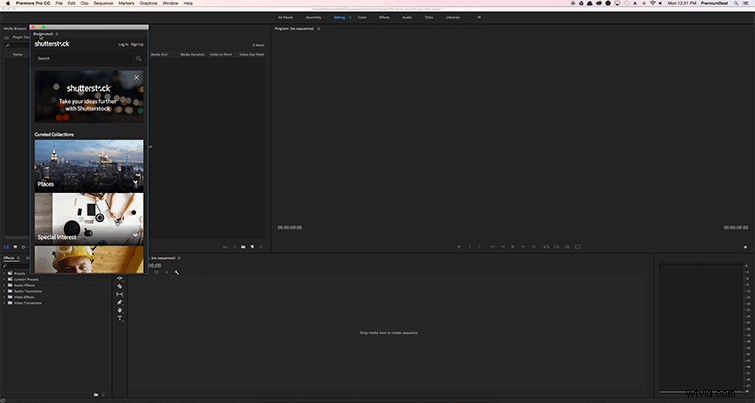
Si prefiere acoplar el complemento o colocarlo con otras pestañas, puede arrastrar fácilmente el complemento de Shutterstock en cualquiera de las áreas disponibles en Premiere Pro.
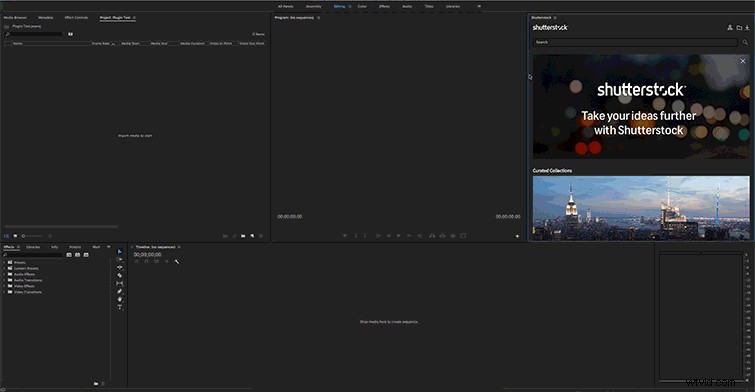
Con el complemento instalado, ahora puede buscar o explorar toda la biblioteca de videos de Shutterstock dentro de Premiere Pro. Simplemente elija un clip de Director's Choice Collections o use las opciones de búsqueda avanzada para encontrar imágenes por popularidad, resolución, relación de aspecto y duración. .
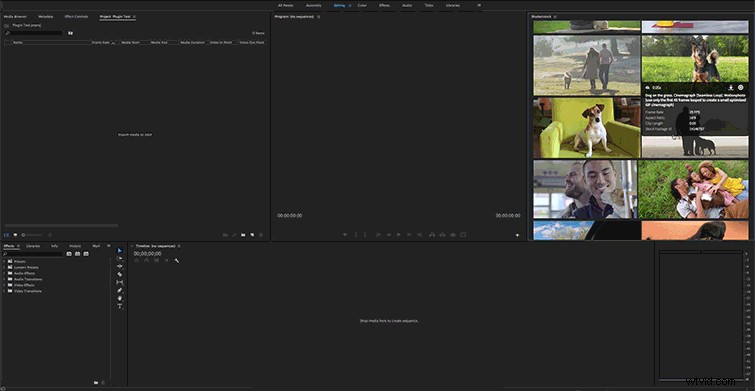
El complemento de Shutterstock no solo le permite buscar clips, sino también obtener una vista previa de ellos. Una vez que encuentre el clip correcto, simplemente haga clic en el icono de descarga para importar una vista previa gratuita en su proyecto. (La primera vez que lo use, el complemento de Shutterstock le preguntará dónde desea guardar su metraje. Presione Examinar… y elige tu destino).
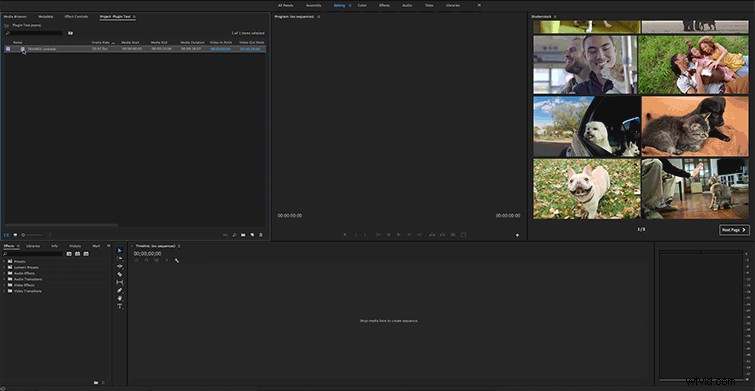
Puede editar el clip de vista previa como el material de archivo tradicional, y una vez que obtenga la licencia del material de archivo, el metraje con licencia reemplazará automáticamente al vista previa con marca de agua .
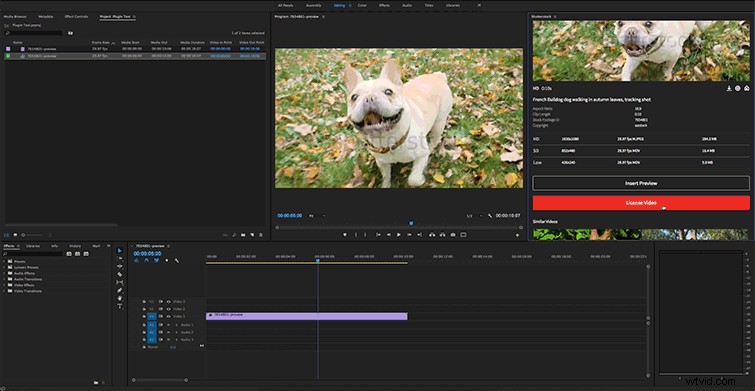
Si encuentra que el clip con marca de agua funciona con su proyecto, entonces puede simplemente licenciar el metraje y reemplazará automáticamente la vista previa. Es posible que tarde un poco en hacerlo, pero no tuve ningún problema con los clips con licencia que reemplazaron las imágenes con marcas de agua.
Para obtener la licencia de un clip, simplemente regrese al complemento de Shutterstock y haga clic en el botón Licenciar video. . Si es la primera vez que usa el complemento de Shutterstock, deberá iniciar sesión en su cuenta de Shutterstock . Una vez que lo haga, puede continuar con las opciones finales. Tú elegirás la definición del clip que necesita y Confirmar compra y, a continuación, simplemente haz clic en el botón Licenciar vídeo para obtener la licencia del metraje. .
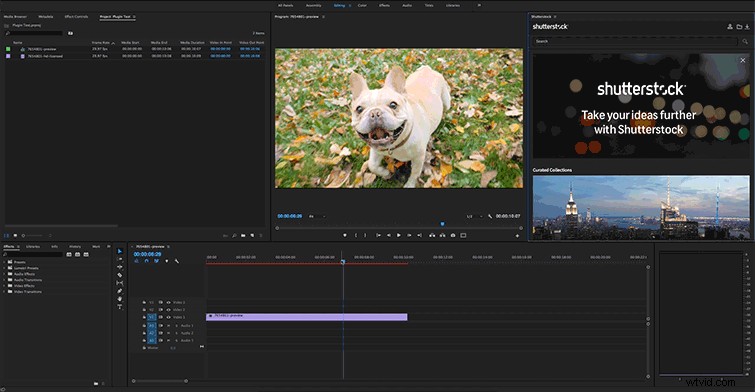
Eso es todo. Una vez que obtienes la licencia del clip, todo lo demás funciona por sí solo en el fondo. ¡La marca de agua se eliminará y estará listo para continuar con sus ediciones y exportar su video con facilidad! Visite Shutterstock.com, su fuente de impresionantes fotos de stock, imágenes vectoriales, videoclips 4K y más.
Si eres el creativo que también trabaja en Photoshop, Illustrator e InDesign — también estará complacido con la facilidad de usar el complemento de Shutterstock en esos programas. Descargue el complemento gratuito de Shutterstock para Adobe Creative Cloud y pruébelo usted mismo.
